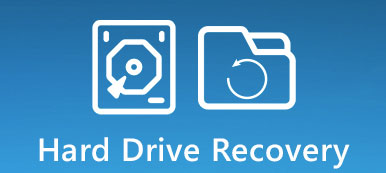Sempre que você baixar um arquivo de sites, ele será salvo no seu dispositivo até que você o exclua. Se você usa computador ou smartphone, o armazenamento interno é limitado e você precisa excluir os downloads do dispositivo para liberar espaço. Os designs do iPhone, Android, Windows e Mac são totalmente diferentes, então os métodos para remover arquivos baixados também são vários.
Embora haja um guia para um sistema operacional, os usuários de vários dispositivos podem aprender sobre os métodos para excluir downloads no computador e no smartphone. Se você é um usuário com vários dispositivos, descobrirá que nosso tutorial é útil.
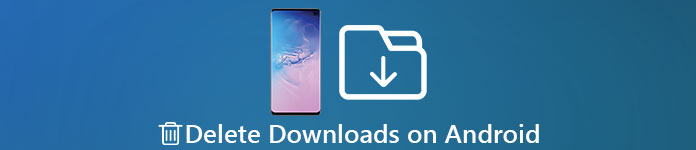
- Parte 1: Como excluir downloads no telefone Android
- Parte 2: Como excluir downloads no iPhone
- Parte 3: Como excluir downloads no Windows
- Parte 4: Como excluir downloads no Mac
Parte 1: Como excluir downloads no telefone Android
Existe um aplicativo chamado Downloads que salva APKs, fotos e outros documentos baixados. Assim, a maneira de excluir os downloads no telefone Android é bastante simples.
Passo 1. Inicie o aplicativo Downloads na bandeja do seu aplicativo. Se você não conseguir encontrar o aplicativo Downloads no seu telefone Android, vá para o aplicativo Arquivos ou Meus Arquivos e procure pela pasta chamada Downloads.
Passo 2. Role para baixo e encontre os arquivos baixados que você deseja remover do seu dispositivo. Selecione todos os downloads indesejados e toque no ícone "Lixeira" ou no botão "Excluir" na parte superior da tela.
Passo 3. Se solicitado, toque em "Excluir" para confirmar.
Nota: Se você moveu os arquivos baixados para outras pastas, terá que excluí-los nas pastas de destino.
Às vezes, os downloads ainda podem significar muito para você, mas você acidentalmente os excluiu do seu telefone Android. Uma pena?
Não entre em pânico e recuperar arquivos apagados no seu telefone Android incluindo documentos baixados, fotos, etc.
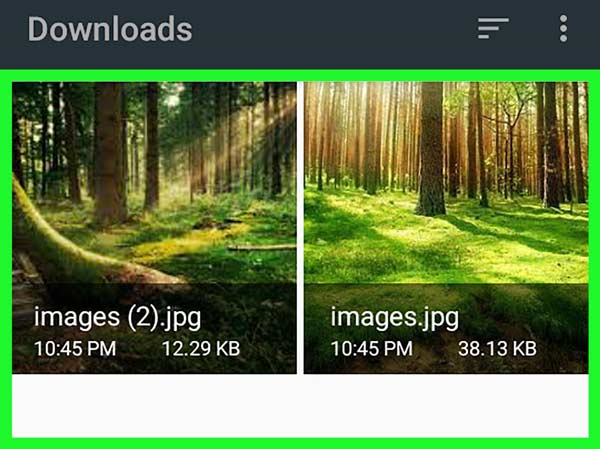
Parte 2: Como excluir downloads no iPhone
Nesta parte, você pode aprender várias maneiras de excluir os downloads no iPhone de maneira manual e rápida.
Método 1: Excluir downloads no iPhone um por um
Ao contrário do Android, a Apple não permite que você acesse pastas do sistema ou projete uma determinada pasta para salvar os arquivos baixados. Em vez disso, o conteúdo baixado do site ou do computador irá para os aplicativos correspondentes, como as imagens que vão para o aplicativo Fotos, e os PDFs vão para o aplicativo iBook.
Passo 1. Inicie o aplicativo iOS Settings em sua tela inicial, toque em seu nome e vá para "Geral"> "Armazenamento e uso do iCloud" e toque em "Gerenciar Armazenamento" na área "Armazenamento".
Passo 2. Agora, você pode ver quanto armazenamento disponível em seu dispositivo e quais aplicativos ocupam mais espaço. Para excluir downloads do aplicativo, toque no aplicativo na lista e clique em "Excluir aplicativo" na tela de informações.
Passo 3. Depois de excluir o aplicativo, vá até a App Store e reinstale o aplicativo no seu iPhone.
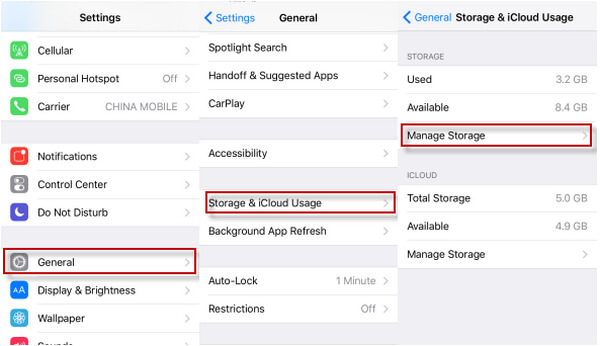
Método 2: Excluir downloads no iPhone profissionalmente
Como dito anteriormente, não é possível excluir os downloads no iPhone de uma só vez. A partir deste ponto, recomendamos Apeaksoft iPhone Eraser. É um aplicativo profissional de apagar iPhone com vários benefícios exclusivos.
1. Exclua todos os arquivos baixados no seu iPhone em um clique.
2. Use tecnologia avançada para apagar o dispositivo iOS completa e rapidamente.
3. Proteja sua privacidade e informações no seu iPhone, como uma variedade de contas e downloads.
4. Os downloads não podem ser recuperados após o apagamento pelo iPhone Eraser.
5. Funciona para iPhone 15/14/13/12/11/XS/XR/X/8/7/6 ou gerações anteriores.
6. Compatível com Windows 11/10/8/7/XP e macOS.
Como excluir os downloads no iPhone permanentemente
Passo 1. Instale o melhor apagador do iPhone para o seu computador
Baixe e instale Borracha do iPhone para o seu computador. Conecte seu iPhone ao seu computador usando o cabo USB original.

Nota: Para evitar perda de dados, é melhor criar um backup de todo o iPhone com o iCloud ou iTunes antes de começar a excluir os downloads.
Passo 2. Decida um nível de apagamento
Inicie o aplicativo borracha para iPhone. Depois de detectar o seu dispositivo, você será exibido três opções envolvidas com o nível de apagamento, Baixo, Médio e Alto. Leia atentamente as introduções na tela e selecione um nível de apagamento adequado para continuar.

Passo 3. Excluir downloads em um clique
Depois de selecionar o nível de apagamento, você irá para a próxima tela. Se você estiver pronto, clique no botão Iniciar para começar a excluir os downloads no seu iPhone. Aguarde a conclusão do processo, remova o iPhone do seu computador e reinicie-o.

Em seguida, restaure seu iPhone com o backup.
Parte 3: Como excluir downloads no Windows
Por padrão, os arquivos baixados são salvos na pasta Downloads no Windows. E você pode seguir os passos abaixo para excluir os downloads no Windows.
Passo 1. Abra Meu computador na área de trabalho, localize a barra lateral esquerda, localize e abra a pasta "Downloads".
Passo 2. Pressione a tecla "Ctrl" e selecione todos os downloads que deseja excluir com o cursor. Clique com o botão direito e selecione "Excluir" para mover os arquivos para a lixeira.
Passo 3. Para excluir completamente os downloads, clique com o botão direito na lata de reciclagem em sua área de trabalho e selecione "Esvaziar lixeira".
Nota: Além da pasta Downloads, muitos navegadores criam uma determinada pasta para salvar downloads, como o Chrome e o Firefox.
Se você usa o Chrome, pressione Ctrl + J para abrir a página de downloads do Chrome, clique em "Limpar tudo" para limpar o histórico de download.
No Firefox, também segure Ctrl + J para abrir a janela Downloads e clique em "Limpar Downloads" para excluir os downloads.
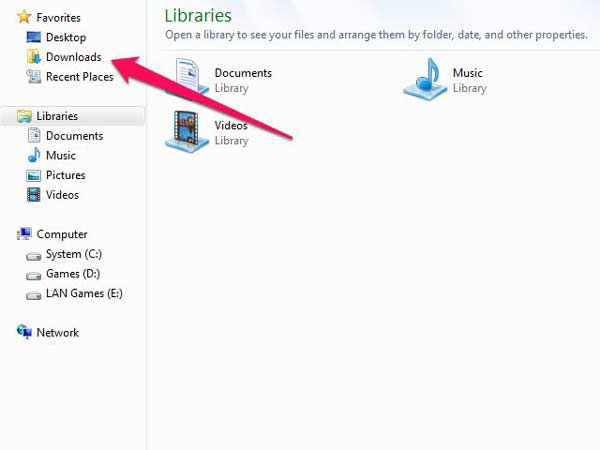
Parte 4: Como excluir downloads no Mac
No Mac, também há uma pasta Downloads. E a maioria dos aplicativos do Mac armazenam arquivos baixados em uma pasta de downloads correspondente.
Passo 1. Abra o Finder, pressione Cmd + Shift + G e digite ~ /.
Passo 2. Clique duas vezes na pasta Downloads para exibir todos os arquivos baixados no seu computador Mac.
Passo 3. Pressione a tecla Cmd e selecione downloads para excluir e, em seguida, pressione o botão Excluir no teclado para mover os downloads indesejados para a lixeira.
Passo 4. Vá para a lixeira no cais e limpe-a.
Passo 5. Por fim, abra o navegador Safari, abra o "Histórico" na barra de menu superior e selecione "Limpar histórico e dados do site". Na caixa de diálogo pop-up, escolha todo o histórico e clique em "Limpar histórico" para excluir o histórico de downloads no Safari.
Dica: Se você usa outros navegadores da Web, o método para excluir o histórico de downloads é semelhante ao Windows.
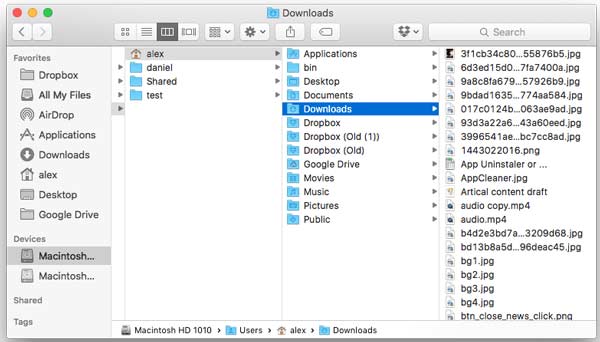
Conclusão
Neste tutorial, discutimos como excluir downloads no iPhone, Android, Windows e Mac. Como você pode ver, esses métodos para limpar os arquivos baixados no smartphone e no computador são muito diferentes, mas você pode fazê-lo e liberar espaço com nossos guias. Embora a eliminação de downloads no iPhone seja um pouco complicada, o Apeaksoft iPhone Eraser pode ajudá-lo a simplificar o procedimento.
Se você tiver mais dúvidas sobre a limpeza do conteúdo baixado em seu dispositivo, sinta-se à vontade para deixar uma mensagem abaixo.



 iPhone Data Recovery
iPhone Data Recovery Recuperação do Sistema iOS
Recuperação do Sistema iOS Backup e restauração de dados do iOS
Backup e restauração de dados do iOS gravador de tela iOS
gravador de tela iOS MobieTrans
MobieTrans transferência do iPhone
transferência do iPhone Borracha do iPhone
Borracha do iPhone Transferência do WhatsApp
Transferência do WhatsApp Desbloqueador iOS
Desbloqueador iOS Conversor HEIC gratuito
Conversor HEIC gratuito Trocador de localização do iPhone
Trocador de localização do iPhone Data Recovery Android
Data Recovery Android Extração de dados quebrados do Android
Extração de dados quebrados do Android Backup e restauração de dados do Android
Backup e restauração de dados do Android Transferência telefônica
Transferência telefônica Recuperação de dados
Recuperação de dados Blu-ray
Blu-ray Mac limpador
Mac limpador Criador de DVD
Criador de DVD PDF Converter Ultimate
PDF Converter Ultimate Windows Password Reset
Windows Password Reset Espelho do telefone
Espelho do telefone Video Converter Ultimate
Video Converter Ultimate editor de vídeo
editor de vídeo Screen Recorder
Screen Recorder PPT to Video Converter
PPT to Video Converter Slideshow Maker
Slideshow Maker Free Video Converter
Free Video Converter Gravador de tela grátis
Gravador de tela grátis Conversor HEIC gratuito
Conversor HEIC gratuito Compressor de vídeo grátis
Compressor de vídeo grátis Compressor de PDF grátis
Compressor de PDF grátis Free Audio Converter
Free Audio Converter Gravador de Áudio Gratuito
Gravador de Áudio Gratuito Free Video Joiner
Free Video Joiner Compressor de imagem grátis
Compressor de imagem grátis Apagador de fundo grátis
Apagador de fundo grátis Upscaler de imagem gratuito
Upscaler de imagem gratuito Removedor de marca d'água grátis
Removedor de marca d'água grátis Bloqueio de tela do iPhone
Bloqueio de tela do iPhone Puzzle Game Cube
Puzzle Game Cube